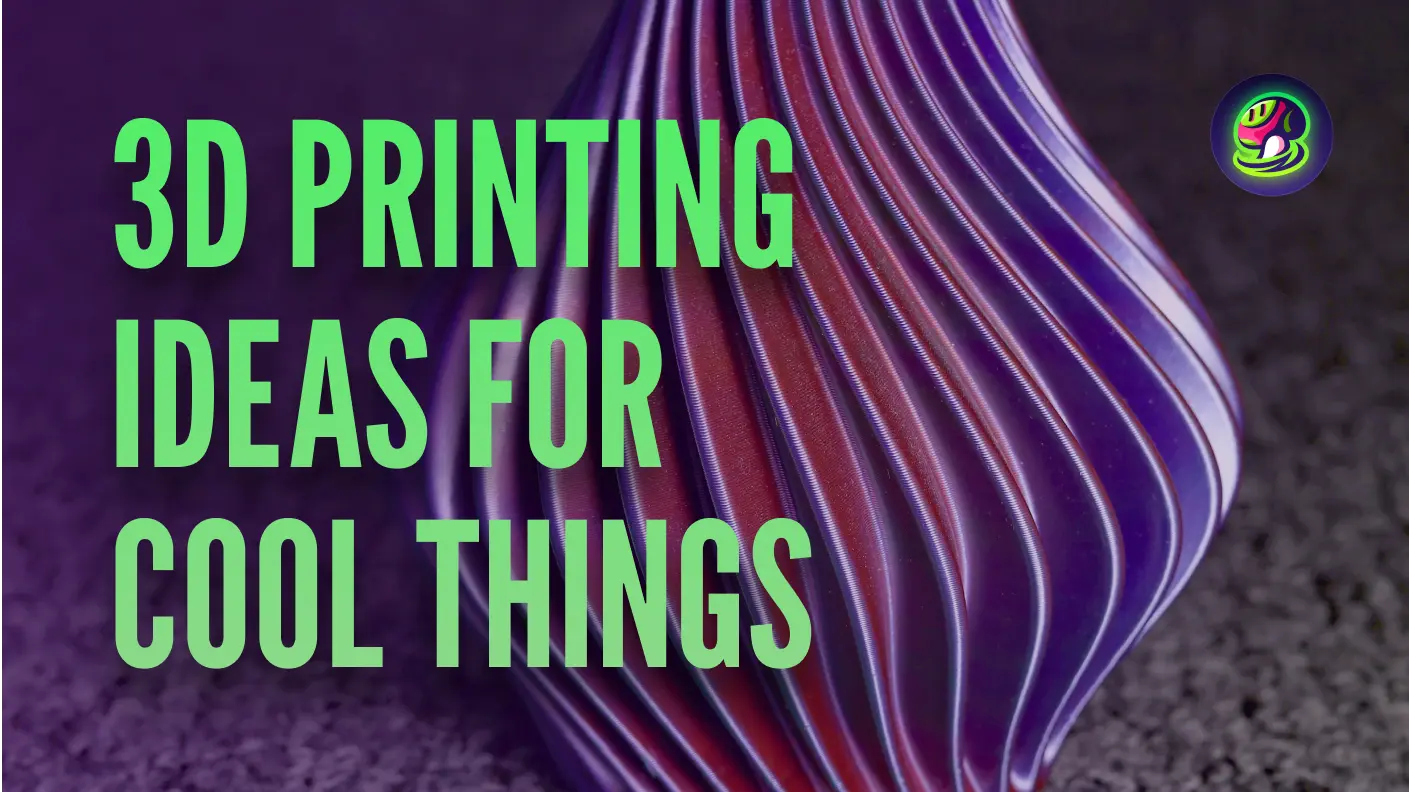Dans le monde de l'impression 3D, rencontrer des défis est une expérience courante tant pour les débutants que pour les passionnés expérimentés. Que vous travailliez sur votre premier projet ou que vous soyez un vétéran de l'artisanat, des problèmes peuvent survenir qui affectent la qualité de vos impressions. Ce guide vise à vous équiper des connaissances nécessaires pour résoudre efficacement les problèmes courants, garantissant que votre parcours d'impression 3D soit aussi fluide et agréable que possible. De la compréhension des subtilités de l'extrusion de filament à l'obtention d'une adhérence parfaite au lit, nous explorerons les obstacles les plus fréquents rencontrés lors du processus d'impression et fournirons des solutions pratiques pour les surmonter. Plongeons dans le monde du dépannage de l'impression 3D et donnons-vous les moyens de créer des impressions époustouflantes en toute confiance !
Problèmes avec les Modèles 3D
Processus d'Impression
Pas d'Extrusion au Début de l'Impression
![]() Source: MatterHackers
Source: MatterHackers
C'est un problème assez courant pour les débutants en impression 3D que l'impression commence mais qu'aucun filament ne se dépose sur le plateau d'impression alors que la tête d'impression semble fonctionner correctement.
Causes et solutions suggérées :
- Extrudeuse non amorcée. En restant inactive à haute température, l'extrudeuse peut fuir du plastique fondu qui pourrait éventuellement créer un vide à l'intérieur de la buse. Et si cela se produit, la prochaine fois que vous commencerez à imprimer, une extrusion retardée peut se produire. Essayez donc d'amorcer votre extrudeuse et assurez-vous qu'il y a suffisamment de plastique pour l'extrusion.
- Buse trop proche du plateau. Lorsque votre buse est trop proche du plateau, il n'y aura pas de place pour que le plastique sorte de l'extrudeuse. Vous pouvez vérifier le décalage de l'axe Z et ajuster le réglage pour lever votre buse plus haut par rapport au plateau ou abaisser votre plateau pour le même effet. Cependant, si vous choisissez de déplacer votre plateau, une recalibration et un nivellement du plateau sont nécessaires pour de bonnes impressions.
- Filament dérapant contre le pignon d'entraînement. En plus de vérifier si votre imprimante est à court de filament, il est recommandé d'inspecter le petit pignon d'entraînement. Si le filament a été dérapé par le pignon, il ne pourra pas saisir et déplacer correctement le filament pendant l'extrusion.
- Extrudeuse/Buse bouchée. Si vous avez essayé les solutions précédentes et que l'extrusion ne fonctionne toujours pas bien, il est peut-être temps de vérifier le composant lui-même. Utilisez une brosse en fil de laiton, une aiguille d'acupuncture ou un filament de nettoyage pour éliminer tout bouchon et rétablir un flux correct.
L'Impression ne Colle pas au Plateau
![]() Source: MatterHackers
Source: MatterHackers
Une imprimante 3D fonctionne en empilant des couches, un peu comme des blocs de construction, pour créer un modèle étape par étape. Cela rend la première couche cruciale pour la stabilité de l'ensemble de la structure. Cependant, il est courant de rencontrer des problèmes où la première couche n'adhère pas correctement au plateau d'impression, entraînant d'autres problèmes d'impression. Ce problème survient souvent à cause d'un plateau d'impression sale ou inégal.
Causes et solutions suggérées :
- Adhérence insuffisante au plateau. Si le plateau d'impression est trop lisse ou sale, il peut avoir du mal à maintenir le filament en place. Pour y remédier, commencez par nettoyer le plateau avec de l'eau ou de l'alcool isopropylique pour éliminer toute poussière, huile ou résidu. Ensuite, ajoutez de la texture en appliquant une fine couche de bâton de colle ou un autre adhésif pour améliorer l'adhérence du filament.
- Plateau non nivelé. Un plateau d'impression inégal peut entraîner une adhérence incohérente du filament, conduisant à des impressions ratées. Pour résoudre ce problème, utilisez la fonction de nivellement de votre imprimante ou ajustez manuellement les vis du plateau pour vous assurer qu'il est parfaitement nivelé. Une feuille de papier peut être utilisée pour évaluer la distance correcte entre la buse et le plateau—il devrait y avoir une légère résistance lorsque vous faites glisser le papier sous la buse.
- Buse trop haute. Si la buse est positionnée trop loin du plateau, le filament peut ne pas adhérer correctement, entraînant une mauvaise adhésion de la première couche. Ajustez le décalage Z ou abaissez légèrement la buse pour la rapprocher du plateau d'impression. La première couche doit être lisse et uniforme, pas filandreuse ou lâche.
- Impression trop rapide. Imprimer à grande vitesse peut empêcher le filament d'adhérer correctement au plateau, surtout pendant la première couche. Réduisez la vitesse d'impression dans les paramètres de votre trancheur, en vous concentrant spécifiquement sur la vitesse de la première couche. Des vitesses plus lentes permettent au filament de se lier plus solidement au plateau et améliorent la qualité globale de l'impression.
Première Couche Bombée (Pied d'Éléphant)
![]() Source: MatterHackers
Source: MatterHackers
Parfois, les coins ou les bords du modèle imprimé se courbent vers l'extérieur, créant une bosse à la base de l'impression. Ce problème, communément appelé "pied d'éléphant", se produit souvent près du bas de l'impression ou sur les surfaces adjacentes au plateau d'impression.
Causes et solutions suggérées :
- Température du plateau élevée. Un plateau d'impression trop chaud peut faire ramollir et s'étaler le filament sous le poids du modèle. Abaissez légèrement la température du plateau pour trouver l'équilibre optimal entre adhésion et stabilité.
- Débit d'extrusion supérieur à 100 %. Une sur-extrusion peut entraîner un dépôt excessif de filament, causant des bosses. Réduisez le débit d'extrusion dans les paramètres de votre trancheur pour assurer une sortie de matériau appropriée.
- Manque de refroidissement de la première couche. Un refroidissement insuffisant pendant la première couche peut empêcher le filament de se fixer correctement. Augmentez la vitesse du ventilateur après les premières couches pour solidifier le filament et éviter les déformations.
Arrêt de l'Extrusion en Milieu d'Impression
![]() Source: MatterHackers
Source: MatterHackers
Si votre imprimante 3D cesse soudainement d'extruder du filament pendant l'impression, cela peut entraîner des lacunes ou des impressions incomplètes. Ce problème peut survenir pour plusieurs raisons, souvent liées au processus d'alimentation du filament ou à la buse.
Causes et solutions suggérées :
- Manque de filament. Si le filament s'épuise pendant l'impression, l'extrudeuse ne pourra pas alimenter plus de matériau. Vérifiez votre bobine de filament et remplacez-la si elle est vide. La plupart des imprimantes afficheront un avertissement si le filament est faible, alors assurez-vous de vérifier l'impression périodiquement.
- Filament dénudé contre le pignon d'entraînement. Parfois, le filament peut se dénuder ou glisser contre le pignon d'entraînement, rendant difficile pour l'extrudeuse de pousser le filament vers l'avant. Inspectez le petit pignon d'entraînement pour voir s'il est endommagé ou obstrué. Nettoyez-le soigneusement ou remplacez-le si nécessaire pour assurer une alimentation correcte du filament.
- Buse bouchée. Une buse bouchée peut empêcher le filament de s'écouler correctement, provoquant l'arrêt de l'extrusion par l'imprimante. Pour résoudre ce problème, vous pouvez utiliser un outil de nettoyage, comme une aiguille ou une brosse en fil de laiton, pour retirer les blocages.
Surface Extérieure
Ondulations et Échos dans l'Impression
![]() Source: All3DP
Source: All3DP
Les ondulations et échos dans l'impression sont des imperfections de surface qui ressemblent à des vagues subtiles ou à des motifs répétitifs sur votre impression 3D. Ils peuvent apparaître sous forme de petites crêtes ou de rainures qui ressemblent à des ondulations sur l'eau. Ils surviennent souvent à cause des vibrations ou mouvements résiduels de la tête d'impression, ce qui peut rendre la surface inégale ou bosselée.
Causes et solutions suggérées :
- Trop de vibrations. Des vibrations excessives dans l'imprimante, souvent causées par une surface instable ou tremblante, peuvent entraîner des ondulations ou des échos sur l'objet imprimé. Pour résoudre ce problème, placez votre imprimante 3D sur une surface solide et sans vibrations. Vous pouvez également essayer d'ajouter des amortisseurs de vibrations ou d'isoler l'imprimante des vibrations externes.
- Roulements usés. Avec le temps, les roulements des pièces mobiles de l'imprimante peuvent s'user, entraînant des mouvements imprécis qui laissent des ondulations dans l'impression. Inspectez les roulements et remplacez-les si nécessaire. Un entretien régulier et une lubrification peuvent aider à prévenir ce problème.
- Courroies et/ou boulons desserrés. Des courroies ou boulons desserrés peuvent provoquer des mouvements erratiques de la tête d'impression, entraînant des couches inégales et des ondulations. Vérifiez les courroies et boulons desserrés ou usés, et serrez-les ou remplacez-les si nécessaire. Inspectez et entretenez régulièrement ces composants pour assurer un mouvement fluide.
- Manque de lubrification. Une lubrification inadéquate des pièces mobiles peut entraîner des frictions, ce qui pourrait causer des mouvements inégaux et des imperfections de surface. Appliquez régulièrement le lubrifiant recommandé sur les rails, tiges et roulements pour assurer un mouvement fluide et constant de la tête d'impression.
Bulles/Boutons sur la Surface
![]() Source: MatterHackers
Source: MatterHackers
Les bulles ou petits boutons sur la surface d'une impression 3D sont des imperfections inesthétiques qui peuvent perturber la finition lisse de votre modèle. Elles sont généralement causées par des problèmes lors de l'extrusion, tels qu'une accumulation soudaine de filament ou un mouvement de buse incohérent.
Causes et solutions suggérées :
- Buse bouchée. Une buse partiellement bouchée peut entraîner un flux de filament inégal, provoquant la formation de bulles sur la surface. Nettoyez la buse à l'aide d'une brosse en fil de laiton, d'un filament de nettoyage ou d'une aiguille pour assurer une extrusion fluide.
- Paramètres de rétraction incorrects. Une rétraction incorrecte peut entraîner un suintement excessif de filament lorsque la buse s'arrête et redémarre, laissant des bulles sur l'impression. Ajustez la distance et la vitesse de rétraction dans les paramètres de votre slicer pour minimiser le suintement lors des mouvements de déplacement.
Cicatrices sur la Surface Supérieure/Cicatrices Diagonales
![]() Source: MatterHackers
Source: MatterHackers
Des lignes ou cicatrices diagonales apparaissent sur la couche supérieure de votre impression 3D, généralement en diagonale d'un côté à l'autre. Pour résoudre ces cicatrices, il est nécessaire d'apporter des ajustements aux aspects mécaniques et logiciels de votre imprimante.
Causes et solutions suggérées :
- Désactiver le peignage. Le peignage est une technique d'impression où la buse se déplace sur des zones déjà imprimées pour éviter de créer des marques sur la surface. Cependant, lorsqu'il n'est pas correctement configuré, il peut laisser des cicatrices diagonales sur l'impression. Essayez de désactiver la fonction "peignage" dans les paramètres de votre slicer, ce qui empêchera la buse de traîner sur les zones déjà imprimées, surtout sur les couches supérieures.
- Augmenter la quantité de rétraction. Une rétraction insuffisante peut entraîner un suintement excessif de filament lorsque la buse se déplace entre les zones d'impression, laissant des cicatrices inesthétiques. Augmentez la distance de rétraction dans les paramètres de votre slicer pour vous assurer que le filament est correctement retiré lors des mouvements de déplacement, réduisant ainsi le stringing et les cicatrices.
- Vérifier l'extrusion. Une sur-extrusion ou une extrusion incohérente peut entraîner le dépôt de matériau en excès, ce qui peut entraîner des marques ou cicatrices sur la surface de l'impression. Vérifiez votre multiplicateur d'extrusion et assurez-vous qu'il est correctement calibré. Vous pouvez ajuster cela dans votre slicer pour réduire tout excès de matériau pouvant contribuer au problème.
- Ajuster la température de la buse. Si la température de la buse est trop élevée, le filament peut s'écouler trop facilement, provoquant un excès de matière qui suinte et laisse des marques sur la surface. Abaissez légèrement la température de la buse dans la plage recommandée pour votre filament afin de réduire le stringing et d'améliorer la finition des couches supérieures.
- Augmenter le Z-lift. Un réglage de Z-lift trop bas peut entraîner le frottement de la buse sur la surface d'impression lors des déplacements, surtout à travers les couches supérieures, laissant des cicatrices. Augmentez le Z-lift ou le Z-hop dans les paramètres de votre slicer, en vous assurant que la buse se soulève suffisamment au-dessus des zones imprimées lors du passage à la section suivante de l'impression. Ce simple ajustement peut empêcher l'apparition de marques indésirables sur les couches supérieures.
Remplissage
Remplissage désordonné ou faible
![]() Source: MatterHackers
Source: MatterHackers
Le remplissage forme la structure interne de votre impression 3D, fournissant fermeté et stabilité. Produire un remplissage propre et solide est essentiel pour la durabilité et la fonctionnalité de votre modèle. Cependant, des paramètres de slicer incorrects ou des problèmes mécaniques peuvent entraîner un remplissage faible, désordonné ou incohérent.
Causes et solutions suggérées :
- Densité de remplissage faible. Vérifiez les paramètres de votre slicer pour la densité de remplissage. Pour la plupart des modèles, une densité d'au moins 15 % est recommandée, tandis que les pièces structurelles ou fonctionnelles peuvent nécessiter 50 % ou plus. Ajustez cette valeur en fonction de l'objectif et de la taille de votre modèle.
- Vitesse de remplissage élevée. Imprimer le remplissage trop rapidement peut causer des problèmes d'extrusion, surtout si le matériau ne peut pas s'écouler assez vite. Réduisez la vitesse de remplissage si vous rencontrez des problèmes d'extrusion, en assurant un équilibre entre la qualité d'impression et le flux de matériau.
- Motif de remplissage inapproprié. Utiliser un motif de remplissage inadapté peut compromettre la résistance de l'impression ou provoquer une répartition inégale de la pression. Vous pouvez sélectionner le motif de remplissage approprié aux exigences de votre modèle, comme la grille, le triangle, le nid d'abeille, et d'autres.
Le remplissage est visible à l'extérieur de l'impression
![]() Source: MatterHackers
Source: MatterHackers
Pendant le processus d'impression, les parois extérieures et le remplissage peuvent parfois se toucher, entraînant des marques ou des motifs visibles sur la surface de l'impression. Ce problème peut donner l'impression que le remplissage transparaît à travers les parois extérieures. Heureusement, quelques ajustements de vos paramètres peuvent résoudre ce problème.
Causes et solutions suggérées :
- Paroi trop fine. En règle générale, les parois plus fines sont plus transparentes, rendant la structure interne de remplissage visible. Si l'épaisseur de la paroi est réglée trop bas, le remplissage apparaîtra à l'extérieur. Pour éviter cela, avant votre impression, augmentez l'épaisseur de la paroi à au moins 3 fois le périmètre ou la valeur recommandée dans vos paramètres de slicer.
- Chevauchement de remplissage élevé. Si le chevauchement entre le remplissage et la paroi extérieure est réglé trop haut, cela peut entraîner le débordement du remplissage dans les parois extérieures, créant des marques visibles. Réduisez le réglage de chevauchement de remplissage dans votre slicer pour vous assurer que le remplissage reste confiné à l'intérieur, l'empêchant de transparaître. Une valeur entre 10-30 % est généralement idéale, selon votre matériau et vos paramètres d'impression.
- "Remplissage avant les parois" non désactivé. Si le remplissage est imprimé avant les parois extérieures, il peut pousser contre les parois lors de leur formation, causant des marques visibles ou des bosses sur la surface. Pour éviter cela, désactivez l'option "remplissage avant les parois" dans vos paramètres de slicer. En imprimant d'abord les parois, le remplissage s'ajustera parfaitement à l'intérieur sans affecter la qualité de la surface extérieure.
Coin
Coin plié ou déformé
![]() Source: MatterHackers
Source: MatterHackers
Le pliage ou le gauchissement des coins se produit lorsque les bords de votre impression se soulèvent du plateau d'impression, entraînant une perte de la forme prévue du modèle. Ce problème est courant, surtout avec des impressions plus grandes ou des coins aigus.
Causes et solutions suggérées :
- Les filaments rétrécissent en refroidissant. Lorsque le filament refroidit, il peut se contracter, tirant les bords de l'impression vers le haut. Pour la première couche, pour corriger cela, utilisez des colles ou des adhésifs pour la maintenir collée au plateau d'impression.
- Coin aigu ou mince. Les coins aigus ou minces sont plus susceptibles de se déformer car ils refroidissent plus rapidement et ont moins de surface pour l'adhésion. Pour réduire le gauchissement, essayez d'ajouter des chanfreins ou des congés au design pour arrondir les coins aigus.
Couche
Déplacement des couches
![]() Source: MatterHackers
Source: MatterHackers
Au fur et à mesure que l'impression progresse couche par couche, vous pourriez remarquer une légère déviation dans le modèle, comme si les tiges avaient été déplacées, provoquant un désalignement de certaines parties de l'impression. Ce problème est souvent causé par des défauts mécaniques dans la machine, tels que des courroies lâches ou un mauvais alignement de la buse.
Causes et solutions suggérées :
- Impression trop rapide. Des vitesses d'impression élevées peuvent submerger les moteurs pas à pas de l'imprimante, les faisant perdre des pas et désaligner les couches. Réduisez la vitesse d'impression dans les paramètres de votre slicer pour garantir que l'imprimante peut positionner avec précision la buse pour chaque couche. Ralentir les paramètres d'accélération et de secousse peut également améliorer la précision.
- La buse se coince sur la section déformée de l'impression. Si l'impression se déforme, la buse peut entrer en collision avec les sections surélevées, perturbant l'alignement. Utilisez un plateau chauffant et appliquez des adhésifs comme un bâton de colle ou du ruban adhésif pour éviter le gauchissement. De plus, activez la fonction "Z-hop" dans votre slicer pour soulever légèrement la buse lors des déplacements sur l'impression.
- Défaut de courroie. Vérifiez les poulies connectées aux courroies et assurez-vous qu'elles sont correctement serrées. Des poulies lâches peuvent glisser pendant l'impression, entraînant un désalignement des couches. Inspectez les courroies pour vérifier la tension et l'usure. Des courroies trop lâches ou trop serrées peuvent sauter des dents sur l'engrenage, provoquant des décalages de couches. Ajustez la tension de la courroie selon le manuel de votre imprimante et remplacez les courroies usées si nécessaire.
Mince et faible (Sous-extrusion)
![]() Source: MatterHackers
Source: MatterHackers
Si votre impression ressemble à de la cire fondue, avec des filaments filandreux s'étirant à travers le modèle, des écarts visibles entre les couches ou une extrusion inégale, cela est probablement dû à un problème avec les paramètres de votre filament, la température d'extrusion ou le matériel d'extrusion lui-même.
Causes et solutions suggérées :
- Diamètre de filament incorrect. Utiliser un filament avec un diamètre incorrect ou une épaisseur incohérente peut entraîner une extrusion inégale. Vérifiez que le diamètre du filament correspond aux spécifications définies dans les paramètres de votre slicer. Si vous n'êtes pas sûr, mesurez le diamètre du filament à plusieurs points avec un pied à coulisse et mettez à jour le slicer en conséquence pour garantir des débits précis.
- Température d'extrusion basse. Une température d'extrusion basse peut empêcher le filament de fondre correctement, entraînant une mauvaise liaison des couches et une sortie filandreuse ou inégale. Augmentez progressivement la température de la buse par petits incréments (par exemple, 5°C) jusqu'à obtenir une extrusion lisse et cohérente, en restant dans la plage recommandée pour votre type de filament.
- Buse ou extrudeuse bouchée. Une buse ou une extrudeuse partiellement bouchée peut restreindre le flux de filament, entraînant des couches incohérentes ou des écarts dans l'impression. Nettoyez la buse à l'aide d'une brosse en fil de laiton ou d'un filament de nettoyage.
L'impression semble filandreuse et affaissée (Sur-extrusion)
![]() Source: 3DBenchy
Source: 3DBenchy
Lorsque le multiplicateur d'extrusion est mal réglé, l'imprimante peut produire des couches extérieures trop épaisses, ce qui fait que les parois extérieures semblent détachées des couches intérieures. Cela peut entraîner des lignes ou des brins visibles qui semblent pendouiller sur l'impression.
Causes et solutions suggérées :
- Trop d'extrusion. Une extrusion excessive peut entraîner des couches sur-remplies, ce qui peut faire déborder le filament et créer des parois extérieures détachées. Pour résoudre ce problème, réduisez le multiplicateur d'extrusion ou le débit dans les paramètres de votre slicer.
- Vitesse de débit trop rapide. Imprimer à des vitesses de débit élevées peut amener l'imprimante à déposer plus de matériau que nécessaire, provoquant une adhésion incohérente entre les couches. Réduisez la vitesse d'impression, en particulier pour les parois extérieures, pour permettre au filament de se déposer et d'adhérer uniformément.
Creux et cavités dans la couche supérieure (Pillowing)
![]() Source: MatterHackers
Source: MatterHackers
Vous pouvez remarquer des trous, des espaces ou des zones rugueuses dans la couche supérieure de votre impression, lui donnant un aspect effondré ou irrégulier. Ce problème d'impression courant est appelé pillowing, et il se produit généralement lorsque la couche supérieure manque de support suffisant ou de paramètres appropriés pour assurer une finition lisse et solide.
Causes et solutions suggérées :
- Épaisseur insuffisante de la couche supérieure. Une couche supérieure fine peut ne pas fournir suffisamment de matériau pour couvrir complètement le remplissage, entraînant des espaces visibles ou des points faibles. Augmentez le nombre de couches supérieures dans les paramètres de votre slicer ou augmentez l'épaisseur de la couche supérieure.
- Refroidissement de la couche supérieure trop lent. Si le refroidissement de la couche supérieure est insuffisant, le filament peut rester trop mou pour couvrir correctement le remplissage sous-jacent. Ajustez la vitesse du ventilateur de refroidissement pour vous assurer que le filament se solidifie uniformément. Cependant, évitez un refroidissement excessif pour les matériaux comme l'ABS qui nécessitent des températures plus élevées pour éviter le gauchissement.
- Densité de remplissage faible ou motif de remplissage lâche. Un remplissage clairsemé ou faiblement structuré peut ne pas soutenir adéquatement les couches supérieures, les faisant s'affaisser dans les espaces. Augmentez la densité de remplissage à au moins 20-30% ou passez à un motif de remplissage plus stable, tel que la grille ou le gyroid, pour fournir un meilleur support à la couche supérieure.
Séparation des couches (Délaminage)
![]() Source: MatterHackers
Source: MatterHackers
Lorsque les couches ne collent pas les unes aux autres ou au plateau d'impression, cela peut compromettre l'intégrité structurelle de l'impression, entraînant un gauchissement, des fissures ou un échec complet. Dans la plupart des cas, ce problème est étroitement lié aux variations de températures de refroidissement entre chaque couche.
Causes et solutions suggérées :
- Température d'impression basse. Si la température de la buse est trop basse, le filament peut ne pas fondre suffisamment pour se lier à la couche inférieure. Augmentez la température d'impression par petits incréments dans la plage recommandée pour votre type de filament afin d'assurer une adhésion correcte.
- Refroidissement excessif des couches. Un refroidissement excessif peut solidifier le filament trop rapidement, l'empêchant de se lier efficacement à la couche précédente. Réduisez la vitesse du ventilateur pour les couches initiales ou désactivez complètement le refroidissement pour les matériaux nécessitant des températures plus élevées, tels que l'ABS ou le PETG.
- Hauteur de couche trop grande. Utiliser une hauteur de couche trop grande réduit la surface de contact entre les couches, affaiblissant leur liaison. Ajustez la hauteur de couche à pas plus de 75% du diamètre de votre buse (par exemple, 0,3 mm pour une buse de 0,4 mm) pour une meilleure adhésion.
Supports
Supports détachés ou déplacés pendant l'impression
![]() Source: All3DP
Les supports jouent un rôle crucial dans la stabilisation des surplombs et des pièces complexes lors de l'impression 3D. Cependant, si les supports se détachent ou bougent pendant le processus, ils peuvent ne pas fournir une stabilité adéquate, entraînant des défauts dans l'impression finale. Ce problème survient souvent en raison de paramètres d'impression inappropriés ou de facteurs environnementaux.
Source: All3DP
Les supports jouent un rôle crucial dans la stabilisation des surplombs et des pièces complexes lors de l'impression 3D. Cependant, si les supports se détachent ou bougent pendant le processus, ils peuvent ne pas fournir une stabilité adéquate, entraînant des défauts dans l'impression finale. Ce problème survient souvent en raison de paramètres d'impression inappropriés ou de facteurs environnementaux.
Causes et solutions suggérées :
- Les impressions sont creuses ou grandes. Les impressions grandes ou creuses peuvent manquer de la stabilité nécessaire pour ancrer les supports de manière sécurisée. Envisagez d'ajouter plus de remplissage pour fournir une base plus solide pour les supports ou d'augmenter la densité des supports dans les paramètres de votre slicer.
- Supports faibles. Si les supports eux-mêmes sont trop fins ou fragiles, ils peuvent se casser ou se détacher pendant l'impression. Augmentez l'épaisseur des supports ou ajustez le type de support dans votre slicer pour vous assurer qu'ils sont suffisamment solides pour rester stables tout au long du processus.
- Lit inégal. Un lit d'impression inégal peut provoquer le détachement des supports en raison d'une adhérence incohérente. Re-niveler le lit et assurez-vous qu'il est propre pour fournir une surface plane et stable pour que les supports adhèrent correctement.
Supports Difficiles à Retirer
![]() Source: MatterHackers
Source: MatterHackers
Un problème courant dans l'impression 3D est que les supports sont trop difficiles à détacher du modèle. Cela peut entraîner des dommages de surface, du matériau gaspillé et un temps de post-traitement supplémentaire.
Causes et solutions suggérées :
- Distance Z inappropriée. Si la distance Z entre les supports et le modèle est trop petite, les supports peuvent se lier trop étroitement, les rendant difficiles à retirer. Un point de départ courant pour ce réglage est de 0,1 mm, mais de nombreux utilisateurs obtiennent de meilleurs résultats en l'augmentant à 0,2 mm ou plus. Vous pouvez ajuster cela dans les paramètres de votre slicer sous la section "Matériau de support". Expérimentez avec la distance Z pour trouver le bon équilibre entre fournir un soutien adéquat et garantir que les supports peuvent être facilement retirés.
Autres
Impressions Poilues (Stringing)
![]() Source: MatterHackers
Source: MatterHackers
Lorsque la tête d'impression se déplace entre les sections d'une impression, le filament peut fuir ou suinter de la buse, laissant de fines mèches ou "poils" sur la surface. Ce problème, connu sous le nom de stringing, peut affecter négativement l'apparence de l'impression et nécessite des ajustements pour l'éviter.
Causes et solutions suggérées :
- Mouvement de l'extrudeuse lent entre les pièces. Si l'extrudeuse se déplace trop lentement pendant le trajet entre les pièces, cela augmente la probabilité de suintement du filament. Pour y remédier, augmentez la vitesse de déplacement dans les paramètres de votre slicer pour réduire le temps que la buse passe sur les zones ouvertes où le stringing peut se produire.
- Rétraction du filament trop courte. Des longueurs de rétraction courtes ou une vitesse de rétraction insuffisante peuvent ne pas retirer suffisamment le filament pendant les mouvements de trajet, permettant ainsi au filament de suinter. Ajustez les paramètres de rétraction en augmentant la distance et la vitesse de rétraction dans votre slicer.
- L'imprimante traverse les périmètres. Si la tête d'impression traverse fréquemment des espaces ouverts ou des périmètres pendant le trajet, elle peut laisser des fils derrière elle. Activez l'option "Éviter de traverser les périmètres" dans votre slicer pour optimiser les chemins de déplacement, minimisant ainsi les mouvements inutiles sur les zones ouvertes.
Petites Ailettes et Disques Attachés à l'Impression (Ragging)
![]() Source: All3DP
Source: All3DP
Le ragging fait référence à de petites ailettes ou disques qui apparaissent sur la surface d'une impression 3D. Ces imperfections se forment souvent lorsque la résine ne durcit pas uniformément, entraînant un durcissement excessif du matériau dans des zones non prévues.
Causes et solutions suggérées :
- Particules dans la résine. La poussière, les débris ou les particules de résine durcie flottant dans le réservoir de résine peuvent adhérer à l'impression, créant des "volets" indésirables. Pour éviter cela, filtrez régulièrement votre résine à l'aide d'un tamis fin ou d'un filtre à résine dédié pour éliminer les impuretés.
- Résine décantée. Si la résine est restée inactive, les pigments plus lourds peuvent se déposer, provoquant un durcissement inégal et des imperfections. Remuez délicatement la résine avec un outil propre ou secouez la bouteille avant de la verser dans le réservoir pour assurer une distribution homogène du matériau.
- Surfaces optiques contaminées. La poussière ou les traces sur les surfaces optiques de l'imprimante, comme l'écran LCD ou les miroirs, peuvent diffuser la lumière pendant le durcissement, entraînant des points durcis indésirables. Suivez les directives du fabricant et nettoyez les surfaces optiques.
Les Petites Caractéristiques ne Sont pas Imprimées
![]() Source: MatterHackers
Source: MatterHackers
Parfois, les petits détails ou les caractéristiques fines d'un modèle 3D n'apparaissent pas dans l'impression finale. Cela se produit souvent parce que l'imprimante ne peut pas traiter ou reproduire correctement ces éléments complexes en raison de limitations de résolution ou de réglages.
Causes et solutions suggérées :
- Résolution de détail faible. Si la résolution de l'imprimante ou la taille de la buse est trop grande, elle peut ne pas être capable de gérer les détails fins. Utilisez une buse plus petite et augmentez la résolution d'impression en ajustant la hauteur de couche à un réglage plus fin dans votre trancheur. Cela permet à l'imprimante de capturer plus précisément les petites caractéristiques.
- Détection de paroi mince non activée. Si la détection de paroi mince est désactivée, le trancheur peut ignorer les caractéristiques étroites qui sont plus petites que le diamètre de la buse. Activez la "Détection de paroi mince" ou un réglage similaire dans votre trancheur pour vous assurer que les parties étroites du modèle sont incluses dans l'impression. Cela peut aider à préserver les détails fins qui pourraient autrement être ignorés.
Surplombs ou Sections Affaissées dans l'Impression
![]() Source: MatterHackers
Source: MatterHackers
Les surplombs ou les sections affaissées se produisent lorsque le filament ne parvient pas à maintenir sa forme dans les zones qui s'étendent vers l'extérieur sans support suffisant. Ces problèmes entraînent souvent des sections tombantes, inégales ou désordonnées de l'impression, ce qui peut compromettre la qualité globale et l'esthétique du modèle.
Causes et solutions suggérées :
- Manque de supports. Lorsque les surplombs manquent de support suffisant, le filament n'a rien sur quoi se reposer et a tendance à s'affaisser. Activez les structures de support dans les paramètres de votre trancheur pour les zones avec des surplombs. Choisissez une densité et un emplacement de support appropriés pour fournir de la stabilité tout en minimisant le nettoyage.
- Angle de surplomb trop grand. Les surplombs avec des angles dépassant 45 degrés par rapport à l'axe vertical sont plus sujets à l'affaissement. Envisagez de réorienter le modèle pour réduire les angles de surplomb ou d'utiliser les paramètres du trancheur pour optimiser le refroidissement et l'extrusion pour mieux gérer les angles raides.
- Impression séparée des parties en surplomb. Pour les modèles avec des surplombs complexes, envisagez de diviser le design en plusieurs parties qui peuvent être imprimées séparément. Assemblez et collez les pièces après l'impression pour éviter les problèmes d'affaissement pendant le processus.
Précision Dimensionnelle Perdue
![]() Source: All3DP
Source: All3DP
La précision dimensionnelle se réfère à la manière dont l'objet imprimé correspond étroitement à la taille et à la forme prévues du design. Lorsque la précision est perdue, les pièces peuvent ne pas s'assembler correctement ou répondre aux exigences fonctionnelles, ce qui peut être frustrant, surtout pour les composants mécaniques ou d'assemblage.
Causes et solutions suggérées :
- Problème de la première couche. Une première couche inégale ou mal adhérée peut entraîner des imprécisions tout au long de l'impression. Assurez-vous que le plateau est correctement nivelé, que la hauteur de la buse est correctement calibrée et que la surface du plateau est propre pour créer une base solide.
- Sous-extrusion ou sur-extrusion. Un flux de matériau incohérent peut entraîner des pièces trop grandes (sur-extrusion) ou trop petites (sous-extrusion). Ajustez le multiplicateur d'extrusion ou le débit dans les paramètres de votre trancheur pour garantir que la bonne quantité de filament est déposée.
- Inexactitude des mesures de travail. Des inexactitudes dimensionnelles peuvent survenir si les axes de l'imprimante ne sont pas correctement calibrés. Effectuez un test de calibration des axes et ajustez les pas par millimètre dans le firmware de l'imprimante pour correspondre aux mouvements réels de l'imprimante.
- Faible nombre de polygones. Les conceptions avec un faible nombre de polygones peuvent entraîner des courbes et des formes anguleuses ou inexactes. Assurez-vous que votre modèle 3D a une résolution suffisamment élevée, surtout pour les géométries complexes, et exportez le fichier avec suffisamment de détails en STL ou dans d'autres formats pris en charge.
Ponts désordonnés
![]() Source: All3DP
Source: All3DP
Lors de l'impression de ponts—sections d'un modèle qui couvrent des espaces sans support direct—le filament peut s'affaisser, fléchir ou créer des surfaces inégales. Cela entraîne une structure de pont désordonnée et faible, affectant l'apparence et la solidité globale du modèle.
Causes et solutions suggérées :
- Mauvais angle de pontage. Les ponts imprimés à des angles incommodes peuvent ne pas se former correctement, entraînant l'affaissement du filament. Ajustez l'orientation du modèle dans votre trancheur pour créer des portées de pont plus courtes ou plus stables.
- Manque de supports. Si un pont est trop long ou manque de support adéquat en dessous, il peut s'effondrer ou se déformer. Ajoutez des supports dans votre trancheur pour les grands ponts ou les ponts difficiles afin d'aider le filament à rester en place pendant qu'il refroidit.
- Vitesse du ventilateur trop lente. Un refroidissement insuffisant peut faire en sorte que le filament reste mou, entraînant des ponts affaissés. Augmentez la vitesse du ventilateur pour refroidir le filament plus rapidement, l'aidant à se solidifier et à maintenir sa forme pendant le pontage.
- Vitesse d'extrusion trop rapide. Imprimer des ponts à grande vitesse peut entraîner un mauvais placement du filament, entraînant des résultats désordonnés. Réduisez la vitesse d'extrusion pour les sections de pont dans les paramètres de votre trancheur pour permettre un dépôt de filament plus précis.
Problèmes avec les imprimantes 3D
Buse bouchée
![]() Source: All3DP
Source: All3DP
Une buse bouchée est un problème courant en impression 3D, où le filament se coince ou se bloque à l'intérieur de la buse, l'empêchant d'extruder correctement. Cela peut entraîner des impressions incomplètes ou aucune extrusion du tout. Une buse obstruée est souvent causée par des débris, du filament brûlé ou des températures d'impression incorrectes.
Solutions suggérées :
- Nettoyer la buse. Tout d'abord, essayez de nettoyer la buse pour éliminer les blocages. Vous pouvez utiliser une brosse en fil de laiton ou une aiguille pour dégager délicatement les débris de la pointe de la buse. Assurez-vous que l'imprimante est éteinte et que la buse est froide avant d'essayer de la nettoyer.
- Tirage à froid. Un tirage à froid est une technique efficace où vous chauffez la buse à une température spécifique, puis la refroidissez rapidement et retirez le filament. Cela aide à dégager tout matériau tenace coincé à l'intérieur de la buse. Pour ce faire, chauffez la buse à la température de fusion, insérez le filament, puis abaissez la température et retirez lentement le filament.
- Poussée manuelle. Pour les blocages moins tenaces, vous pouvez essayer de pousser le filament manuellement. Chauffez la buse à la température d'impression appropriée et poussez délicatement le filament dans la buse à l'aide d'une paire de pinces ou d'un outil similaire. Cela peut aider à déloger le blocage et permettre au filament de circuler à nouveau.
- Piston. Utilisez un piston conçu pour les imprimantes 3D. Cet outil aide à expulser tout filament coincé dans la buse en créant un peu de pression. Insérez le piston dans le hotend et appliquez une force douce pour dégager le blocage.
Impression Trop Rapide
Lorsque l'imprimante fonctionne à grande vitesse, le filament peut ne pas avoir suffisamment de temps pour se lier correctement à la couche précédente ou se stabiliser en place. Cela peut entraîner une adhérence faible, un mauvais alignement des couches ou des détails désordonnés dans l'impression finale. Ralentir le processus d'impression peut aider à améliorer la qualité et la précision de vos impressions.
Solutions suggérées :
- Réduire la vitesse d'impression. Diminuez la vitesse d'impression dans les paramètres de votre slicer pour donner au filament plus de temps pour se lier et se stabiliser. Commencez par réduire la vitesse de 20-30% et ajustez davantage si nécessaire.
- Réduire la vitesse de la première couche. Réduisez spécifiquement la vitesse pour la première couche afin d'assurer une base solide pour le reste de l'impression. Une première couche plus lente aide à améliorer l'adhérence au plateau et prépare le terrain pour une impression plus fluide.
- Vérifier les paramètres de refroidissement. À grande vitesse, le refroidissement peut devenir moins efficace, entraînant des défauts. Assurez-vous que le ventilateur de refroidissement fonctionne correctement et envisagez d'augmenter sa vitesse pour aider à une solidification rapide.
Conclusion
En conclusion, le dépannage des problèmes d'impression 3D nécessite une approche systématique pour identifier et résoudre les problèmes courants. En comprenant les causes des inexactitudes dimensionnelles, des ponts désordonnés, des buses bouchées et des vitesses d'impression excessives, vous pouvez mettre en œuvre des solutions efficaces pour améliorer la qualité des impressions. Un entretien régulier, une calibration appropriée et des ajustements aux paramètres du slicer sont des pratiques essentielles pour obtenir des résultats optimaux. Avec patience et pratique, vous pouvez surmonter ces défis et profiter de l'expérience gratifiante d'une impression 3D réussie.